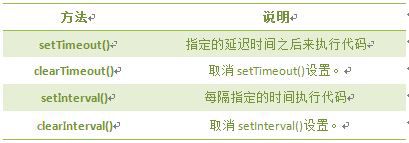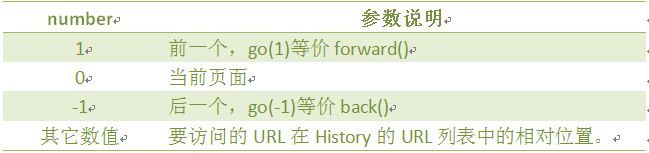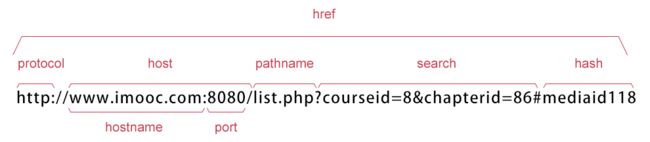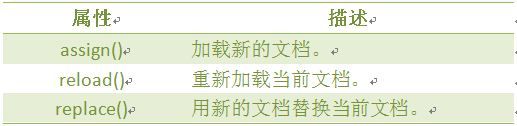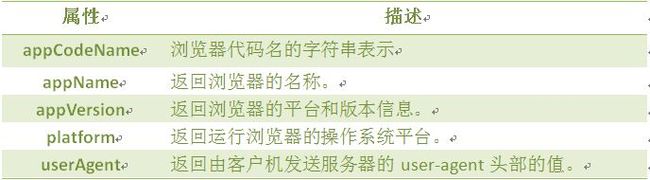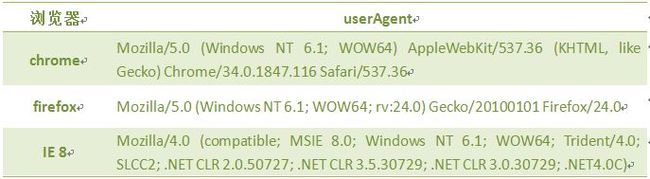1.1 window对象是BOM的核心,window对象指当前的浏览器窗口。
window对象方法:
注意:在JavaScript基础篇中,已讲解了部分属性,window对象重点讲解计时器。
window.open 打开新窗口
window对象
1.2 JavaScript 计时器
在JavaScript中,我们可以在设定的时间间隔之后来执行代码,而不是在函数被调用后立即执行。
计时器类型:
一次性计时器:仅在指定的延迟时间之后触发一次。
间隔性触发计时器:每隔一定的时间间隔就触发一次。
计时器方法:
1.2.1计时器setInterval()
在执行时,从载入页面后每隔指定的时间执行代码。
语法:
setInterval(代码,交互时间);
参数说明:
- 代码:要调用的函数或要执行的代码串。
- 交互时间:周期性执行或调用表达式之间的时间间隔,以毫秒计(1s=1000ms)。
返回值:
一个可以传递给 clearInterval() 从而取消对"代码"的周期性执行的值。
调用函数格式(假设有一个clock()函数):
setInterval("clock()",1000)
或
setInterval(clock,1000)
我们设置一个计时器,每隔100毫秒调用clock()函数,并将时间显示出来,代码如下:
定时器
1.2.2取消计时器clearInterval()
clearInterval() 方法可取消由 setInterval() 设置的交互时间。
语法:clearInterval(id_of_setInterval)
参数说明:
id_of_setInterval:由 setInterval() 返回的 ID 值。
使用setInterval()计时器,显示动态时间;点击Stop按钮后,取消计时器。
计时器
1.2.3计时器setTimeout()
setTimeout()计时器,在载入后延迟指定时间后,去执行一次表达式,仅执行一次。
语法:
setTimeout(代码,延迟时间);
参数说明:
- 要调用的函数或要执行的代码串。
- 延时时间:在执行代码前需等待的时间,以毫秒为单位(1s=1000ms)。
当按钮start被点击时,setTimeout()调用函数,在5秒后弹出一个提示框。
要创建一个运行于无穷循环中的计数器,我们需要编写一个函数来调用其自身。在下面的代码,当按钮被点击后,输入域便从0开始计数。
1.2.4 取消计时器clearTimeout()
setTimeout()和clearTimeout()一起使用,停止计时器。
语法:
clearTimeout(id_of_setTimeout)
参数说明:
id_of_setTimeout:由 setTimeout() 返回的 ID 值。该值标识要取消的延迟执行代码块。
点击Start按钮后,开始计数;点击Stop按钮后,停止计数。
计时器
1.3.1 History 对象
history对象记录了用户曾经浏览过的页面(URL),并可以实现浏览器前进与后退相似导航的功能。
注意:从窗口被打开的那一刻开始记录,每个浏览器窗口、每个标签页乃至每个框架,都有自己的history对象与特定的window对象关联。
语法:
window.history.[属性|方法]
注意:window可以省略。
History 对象属性
History 对象方法
使用length属性,当前窗口的浏览历史总长度,
代码如下:
1.3.2返回前一个浏览的页面
back()方法,加载 history 列表中的前一个 URL。
语法:
window.history.back();
比如,返回前一个浏览的页面,代码如下:
window.history.back();
注意:等同于点击浏览器的倒退按钮。
back()相当于go(-1),代码如下:
window.history.go(-1);
无标题文档
点击下面的锚点链接,添加历史列表项:
第一个锚点
第二个锚点
使用下面按钮,实现返回前一个页面:
1.3.3 forward()方法,加载 history 列表中的下一个 URL。
如果倒退之后,再想回到倒退之前浏览的页面,则可以使用forward()方法,代码如下:
window.history.forward();
注意:等价点击前进按钮。
forward()相当于go(1),代码如下:
window.history.go(1);
无标题文档
点击下面的锚点链接,添加历史列表项:
第一个锚点
第二个锚点
使用下面按钮,实现返回下一个页面:
1.1.4 返回浏览历史中的其他页面
go()方法,根据当前所处的页面,加载 history 列表中的某个具体的页面。
语法:
window.history.go(number);
参数:
浏览器中,返回当前页面之前浏览过的第二个历史页面, 代码如下:
window.history.go(-2);
注意:和在浏览器中单击两次后退按钮操作一样。
同理,返回当前页面之后浏览过的第三个历史页面, 代码如下:
window.history.go(3);
无标题文档
点击下面的锚点链接,添加历史列表项:
第一个锚点
第二个锚点
使用下面按钮,实现返回前或下一个页面:
1.4Location对象
location用于获取或设置窗体的URL,并且可以用于解析URL。
语法:
location.[属性|方法]
location对象属性图示:
location 对象属性:
location 对象方法:
1.5 Navigator对象
Navigator 对象包含有关浏览器的信息,通常用于检测浏览器与操作系统的版本。
对象属性:
查看浏览器的名称和版本, 代码如下:
1.6 userAgent
返回用户代理头的字符串表示(就是包括浏览器版本信息等的字符串)
语法
navigator.userAgent
几种浏览的user_agent.,像360的兼容模式用的是IE、极速模式用的是chrom的内核。
使用userAgent判断使用的是什么浏览器(假设使用的是IE8浏览器), 代码如下:
function validB(){
var u_agent = navigator.userAgent;
var B_name="Failed to identify the browser";
if(u_agent.indexOf("Firefox")>-1){
B_name="Firefox";
}else if(u_agent.indexOf("Chrome")>-1){
B_name="Chrome";
}else if(u_agent.indexOf("MSIE")>-1&&u_agent.indexOf("Trident")>-1){
B_name="IE(8-10)";
}
document.write("B_name:"+B_name+"
");
document.write("u_agent:"+u_agent+"
");
}
运行结果:
1.7 screen对象
screen对象用于获取用户的屏幕信息。
语法:
window.screen.属性
对象属性:
window.screen 对象包含有关用户屏幕的信息。
- screen.height 返回屏幕分辨率的高
- screen.width 返回屏幕分辨率的宽
注意:
1.单位以像素计。 - window.screen 对象在编写时可以不使用 window 这个前缀。
我们来获取屏幕的高和宽,代码如下:
1.7.1屏幕可用高和宽度
- screen.availWidth 属性返回访问者屏幕的宽度,以像素计,减去界面特性,比如任务栏。
- screen.availHeight 属性返回访问者屏幕的高度,以像素计,减去界面特性,比如任务栏。
注意:
不同系统的任务栏默认高度不一样,及任务栏的位置可在屏幕上下左右任何位置,所以有可能可用宽度和高度不一样。
我们来获取屏幕的可用高和宽度,代码如下: